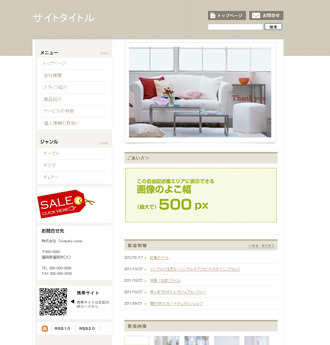コムログクラウドでは、利用者の方に、無料で使える素材を配布しています。
ぜひご活用ください。
サイドの自由記述欄に素材を入れてみよう。
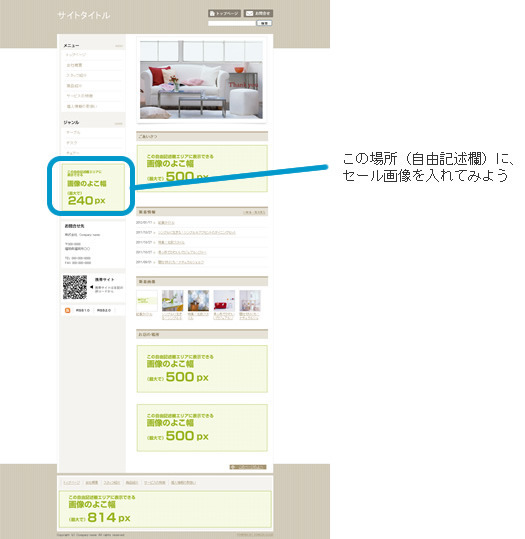
STEP1本サイトのフリー素材のページを開こう![]()
ここをクリックしてページを開こう(/tips/196.html)
今回はこの画像を利用します。

STEP2画像をコピーしよう
利用したい画像の上で右クリックをして、「コピー」をクリックします。
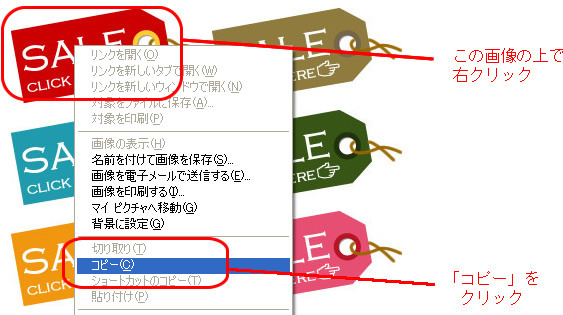
STEP3管理画面から、自由記述欄を開こう
「マイコンテンツ」→「自由記述欄」をクリックします。
今回編集するのは、サイドの自由記述欄なので、「バナーエリア1」を開きます。
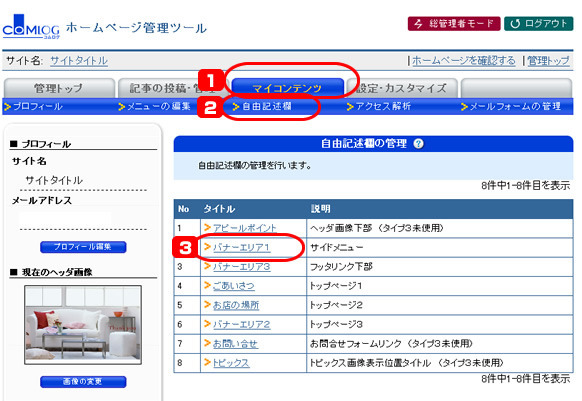
STEP4自由記述欄に貼り付けよう
記事エリア内で右クリックして、先ほどコピーした画像の「貼りつけ」を行います。
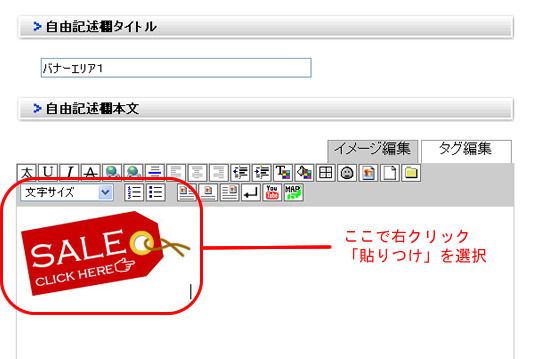
STEP5画像にリンクを貼ろう
リンクを貼りたい画像をクリックして、下記画像の2のリンクボタンをクリックします。
リンクしたい記事のアドレスを貼ります。
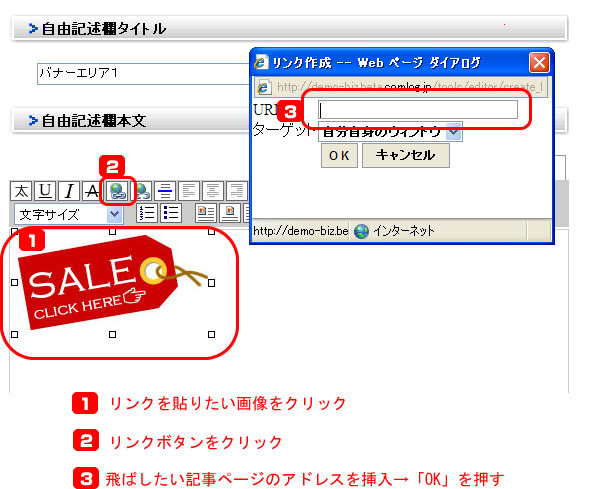
STEP6自由記述欄に書きこもう
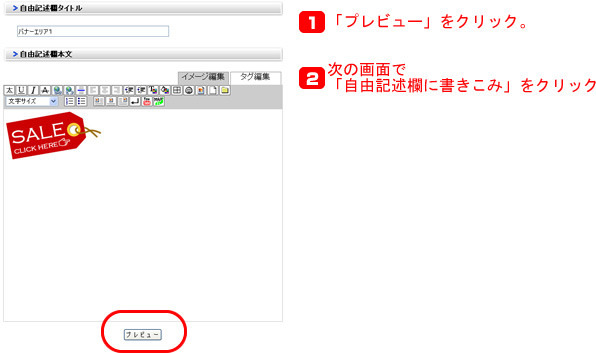
完成
自由記述欄に、赤い「セール画像」が挿入されました♪